Windows 11’de ses eşitleme nasıl açılır, aşağıda ki adımlar ile ilerleme sağlayabilirsiniz.
İster reklam içeren bir akış içeriği izliyor olun, ister yalnızca farklı kaynaklardan şarkılardan oluşan bir çalma listesi dinliyor olun, ses seviyesinin aniden yükseldiğini veya düştüğünü ve bu durumun sizi dinleme deneyiminizin dışına çıkardığını görebilirsiniz.

Bunun başınıza geldiğini fark ederseniz, açabileceğiniz ve yardımcı olabilecek bir özellik vardır. Windows’taki Ses Yüksekliği Eşitleme ayarı, algılanan ses seviyesi farklılıklarını azaltmaya çalışır, böylece tüm sesiniz benzer bir seviyede çalıyormuş gibi duyulur. Bu, tam anlamıyla kulaklarınıza müzik gibi gelebilir. Windows 11’de ses eşitlemeyi nasıl açacağınız aşağıda açıklanmıştır.
İçindekiler
Windows 11’de Ses Eşitleme Nedir?
Windows 11‘de, PC’nizdeki ses seviyelerini eşitlemeye çalışan Ses Yüksekliği Eşitleme adı verilen bir ayar bulunur. Bu, hangi ses çalınırsa çalınsın genel ses seviyelerinin aynı kalması gerektiği anlamına gelir. Örneğin, reklam içeren bir program yayınladığınızda, dikkatinizi çekmeye ve tanıtılan ürünlere odaklamaya çalışmak için bunlar genellikle ana içerikten çok daha yüksek bir ses düzeyinde olacaktır.
Bu oldukça can sıkıcı olabilir, çünkü ses seviyesi aniden yükselebilir ve ana içeriği duymak için ses seviyesini zaten yüksek tuttuysanız, aniden daha da yükselebilir. Ses Yüksekliği Eşitleme, tüm sesinizin benzer düzeylerde kalması için bu değişiklikleri yumuşatmaya çalışır. Hala biraz daha gürültülü veya daha sessiz parçalar alacaksınız, ancak farklar o kadar da sarsıcı olmayacak. Bu, Spotify gibi uygulamalar tarafından kullanılan ses normalleştirmesine benzer.
Windows 11’de Ses Eşitleme Nasıl Açılır
Windows 11‘de Ses Yüksekliği Eşitlemeyi açmak tamamen sezgisel değildir. Modern görünümlü Windows 11 Ayarları’ndan geçersiniz, ancak geçmişin Windows sürümlerini hatırlatan eski tarz bir Hoparlör Ayarları iletişim kutusuyla karşılaşırsınız.
- Görev çubuğundaki Başlat düğmesine sağ tıklayın.
- Ayarları şeç.
- Sol taraftaki menüde Sistem’i tıklayın.
- Ses’i seçin.
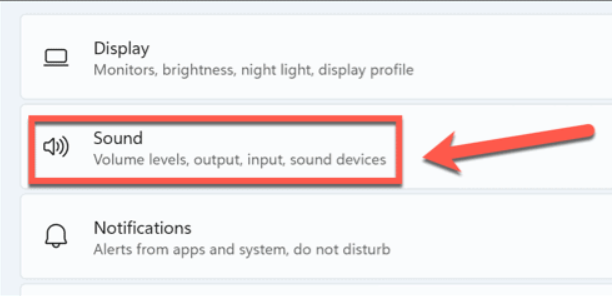
- Gelişmiş bölümüne ilerleyin ve Diğer Ses Ayarları’nı tıklayın.
- Hoparlörlerinizi seçin.
Windows 11’de Ses Eşitleme Nasıl Açılır
- Pencerenin altındaki Özellikler düğmesini tıklayın.
- Geliştirmeler sekmesini seçin.
Windows 11’de Ses Eşitleme Nasıl Açılır ne işe yarar
- Ses Yüksekliği Dengelemesini kontrol edin.
Windows 11’de Ses Eşitleme Nasıl Açılır nedir
- Uygula’yı tıklayın.
Bu işlem tamamlandıktan sonra Windows’ta Ses Yüksekliği Eşitleme etkin olacaktır.
Windows 11’de Başka Hangi Ses Geliştirmeleri Mevcut?
Windows 11’de sesi geliştirmek için seçebileceğiniz üç ses geliştirme seçeneği daha vardır.
Bas Kuvvetlendirme
Bazı ses içerikleri surround ses formatında mevcuttur. Çok hoparlörlü bir kurulumunuz varsa, sesin farklı bölümleri farklı hoparlörlerden çalınarak seste daha üç boyutlu bir his yaratılabilir. Örneğin bir arabanın sağdan yaklaştığını ve sonra sola doğru kaybolduğunu duyabildiğiniz bir sinemada bu, çok hoparlörlü surround ses sistemi ile sağlanır.
Desteklenen hoparlörleriniz varsa, Sanal Çevresel Çevre geliştirmesini açmak, surround ses karışımını, surround ses simülasyonu sağlayabilecek bir stereo çıkış olarak gönderir. Kulaklık kullanıyorsanız benzer bir etki için Windows Sonic Spatial Sound’a göz atmalısınız.
Oda Düzeltme
Katedral gibi büyük, çoğunlukla boş bir binanın içinde bulunduysanız, içinde bulunduğunuz odanın akustiğinin ses açısından ne kadar fark yaratabileceğini bilirsiniz. Yatak odanızda hapşırdığınızda kulağa oldukça düz geliyor. Aynısını bir katedralde yapın, alanda yankılanacaktır. Oda Düzeltme geliştirmesi, oturduğunuz alanın akustik özelliklerini telafi etmeye çalışır. Dinleyeceğiniz yere konumlandırdığınız ayrı bir mikrofon kullanacak ve hoparlörlerinizden ses çıkaran bir sihirbazı takip edeceksiniz. Mikrofon, odanızdan gelen yanıtları yakalar ve Oda Düzeltme algoritmaları, sesi, özel alanınız için en uygun frekans yanıtına göre ayarlar.
Oda Düzeltmeyi Virtual surround ile aynı anda kullanamazsınız. Hoparlör Özelliklerinizde her iki seçeneği de açmaya çalışırsanız bunlardan birini kapatmanızı isteyen bir istem görürsünüz. Ancak aynı anda Ses Yüksekliği Eşitleme olarak Bas Kuvvetlendirme özelliğinin açık olması gibi diğer ses geliştirmelerini de birleştirebilirsiniz.

